一、新增 JS 呼叫項
需要 UCenter Home 管理員進入管理後臺 => 高階應用 => 資料呼叫 => 新增 => 寫手 SQL
如下圖所示:

這裡我們需要填寫資料模組的名稱和資料呼叫 SQL 。
資料模組名稱:主要是為了方便管理員檢視呼叫的是什麼,方便管理,如這裡填寫 「頭像呼叫」 。
資料呼叫 SQL:這裡主要填寫呼叫的 SQL 語句,如上圖所示的程式碼是呼叫有頭像的會員。
二、引數設定
主要引數如下:
變數名:這個新增完呼叫語句系統會自動生成,如 block4
快取時間:是指快取時間間隔,呼叫的資料將自動在指定的時間間隔內更新資料。一般預設即可。
獲取數目:是指要呼叫多少條內容,比如要呼叫滿足條件的 10 條資料,那麼這裡填 0 至 10 條資料。
如下圖所示:
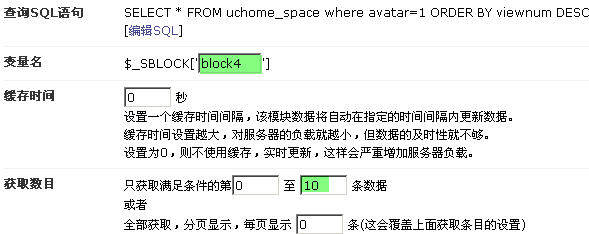
三、資料顯示 HTML 程式碼
這裡主要填寫要顯示的 HTML 程式碼,您要顯示成什麼格式可以自行在這裡填寫。需要站長對 HTML 程式碼有所瞭解。例子中的 html 可
實現的效果是,呼叫 10 位有頭像的會員,並且點選會員名可直接連結到這個會員的空間。
HTML 程式碼為:
<ul>
<!--{loop $_SBLOCK['block4'] $value}-->
<li><a href="http://127.0.0.1/uchomerc2" target="_blank"><img src="<!--{eval%20echo%20avatar($value['uid'],%20'small');}-
->" alt="$value[username]" /></a><a href="http://127.0.0.1/uchomerc2/?$value%5Buid%5D" target="_blank">$value[username]
</a></li>
<!--{/loop}-->
</ul>
如下圖所示:

同時您可以發現,這裡會列出可呼叫欄位例項,根據自己的需要呼叫想要呼叫的欄位,如下圖所示:
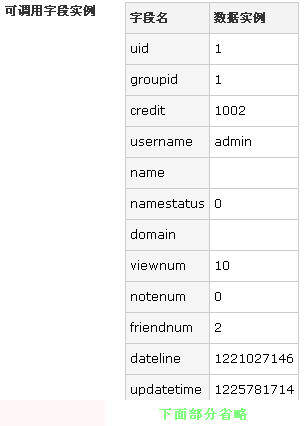
四、開始呼叫
開啟剛剛新建的呼叫,點選 Javascript 呼叫程式碼,如下圖所示:
![]()
出現如下圖所示的程式碼:

複製這段程式碼到您要顯示的頁面內即可。呼叫的效果如下圖所示:
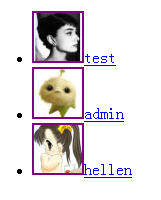
關於頭像呼叫就是這些,希望對站長們有所幫助,另外關於其它資料呼叫也類似,只是 SQL 語句和資料顯示 HTML 程式碼不同,大家
可以參考這裡的說明:
http://www.discuz.net/thread-921127-1-1.html
http://www.discuz.net/thread-955778-1-1.html